
XP系統下操作:首先XP系統現在和印表機連接的,可以正常列印文件,打開開始選單,點擊印表機和傳真。
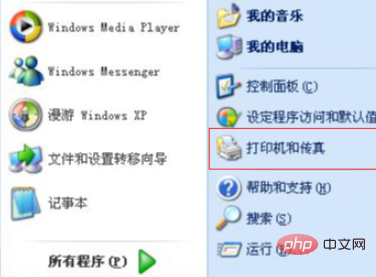
滑鼠右鍵點選印表機圖標,選擇印表機屬性。
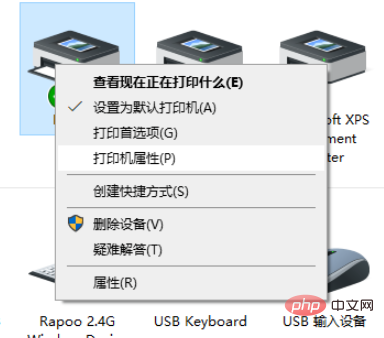
點選共用選項卡,把共用這台印表機前面的複選框選擇,點選確定使操作生效。
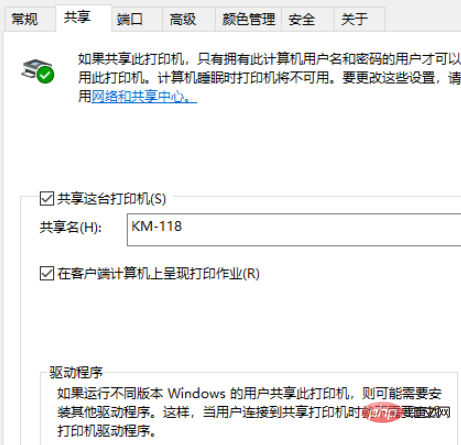
列印控制面板,依序開啟網路和lnternet,網路和共享中心,進階共享設定。啟用網路發現,啟用文件和印表機共用。
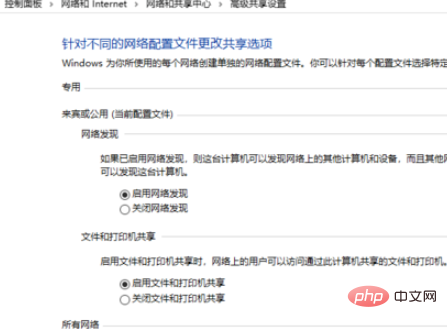
Windows7系統操作:開啟開始功能表,選擇執行選項,在輸入框內輸入XP系統的IP位址,例如:\\192.168.1.103 然後點選確定。
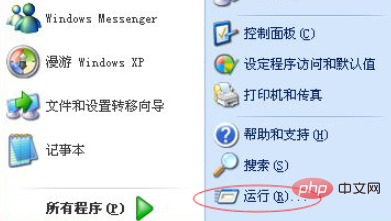
滑鼠右鍵選擇共用印表機,點擊連接,這時會自動安裝驅動程序,安裝完成後,列印測試頁。正常列印,共享成功。
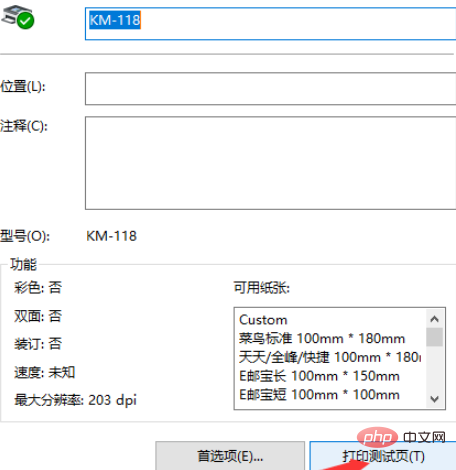
相關文章教學推薦:windows教學
#以上是xp怎麼連接win7共享印表機的詳細內容。更多資訊請關注PHP中文網其他相關文章!




